Deze les is gemaakt met PSPX2
Maar is goed te maken met andere versies.
De © van deze les is van mezelf.
Mijn lessen mogen NIET gelinkt of gekopieerd worden
op andere websites en/of forums, zonder mijn toestemmig
Elke gelijkenis met andere lessen op het wijde web, berust op louter toeval.
Laat de namen en watermerken van tubes en ander materiaal intact.
Het vraagt veel werk om deze te maken.
Heb hier aub respect voor.
Ik bedank dan ook iedereen dat ik hun tubes en materialen
mag gebruiken.

Als u uw creatie in een blog, op Facebook of op een website plaatst,
gelieve dan een link naar de les vermelden.
Algemene voorbereidingen :
Installeer eerst je filters voor je PSP opent !!
Lettertype : opslaan in je fontfolder (of lettertype map) in PSP
Maskers : opslaan in je maskerfolder in PSP, tenzij anders vermeld
Textuur & Patroon : opslaan in je textuur- of patroon folder in PSP
Selecties : opslaan in je map Selecties in PSP
Open je tubes in PSP
(*) Herken je een tube van jezelf, contacteer me dan even,
zodat ik je naam kan
vermelden of – indien je wenst – de tube kan verwijderen.
Filters HERE
Materiaal HERE
Toestemmingen tubes HERE
Benodigdheden :
1/ Femme-1215-Azalee
2/ 369_KaD_Deco1
3/ 369_KaD_Deco2
4/ 369_KaD_Text1
Selecties : openen in PSP en minimaliseren
1/ 369_KaD_Alfakanaal
Filter Preset : dubbel klikken om te installeren
1/ 369_Impact_Glass.f1s
Kleurenpallet
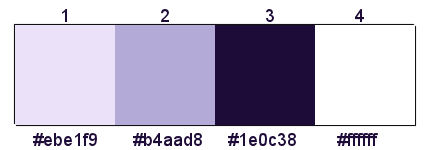
Filters :
1/ AAA Frames – Foto Frame
2/ Unlimited 2.0 – AFS Import – Sqborder2 (-)
3/ Mehdi – Sorting Tiles
4/ Toadies – Weaver
5/ Simple – 4 Way Average
6/ Richard Rosenmann – Grid generator
7/ EyeCandy5 – Impact – Glass
(-) Deze filters importeren in Unlimited 2.0 om hetzelfde resultaat te bekomen
---------------------------------------
Werkwijze
Bij gebruik van andere tube en kleuren, kan de mengmodus en/of laagdekking verschillen
We gaan beginnen – Veel plezier!
Denk eraan om je werk regelmatig op te slaan
Kleuren :
Voorgrond : #b4aad8 (Kleur 2)
Achtergrond : #1e0c38 (Kleur 3)
Verloop voorgrond : Radiaal - zie PS
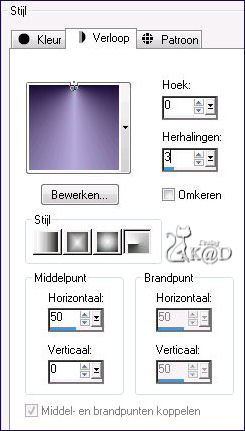
1
Open : 369_KaD_Alfakanaal
Venster Dupliceren
Minaliseer het origineel – we werken op de copie
2
Vul met verloop
3
Lagen – dupliceren
Effecten – AAA Frames – Foto Frame – zie PS
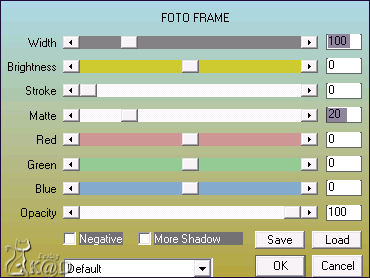
4
Effecten – afbeeldingseffecten – Naadloze herhaling – zie PS

5
Effecten – Unlimited 2.0 – AFS Import – Sqborder2 – standaard – zie PS
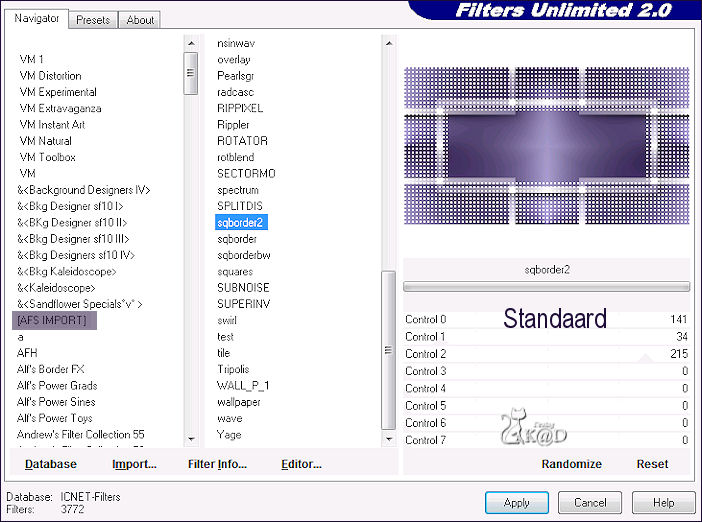
6
Effecten – Mehdi – Sorting Tiles – zie PS
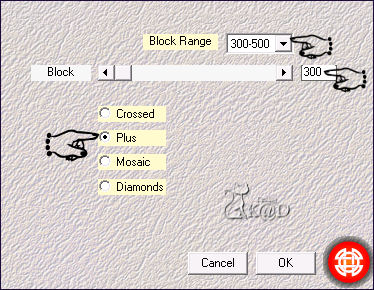
7
Lagen – dupliceren
Effecten – Toadies – Weaver – zie PS
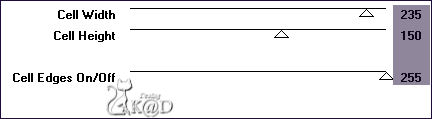
8
Effecten – Geometrische effecten – Scheeftrekking – zie PS
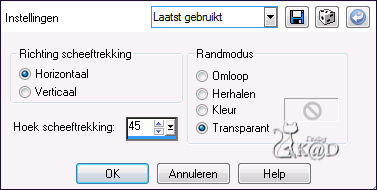
9
Effecten – Simple – 4 Way Average
Mengmodus op Hard Licht
10
Effecten – 3D-effecten – slagschaduw : V&H 0 – 80 – 40 – #000000
11
Lagen – omlaag samenvoegen
12
Effecten – afbeeldingseffecten – Naadloze herhaling – naast elkaar – zie PS
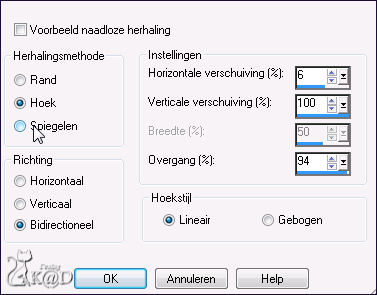
13
Bewerken – kopiëren
Selecties – laden uit alfakanaal – selectie 1 – zie PS
Klik op laden
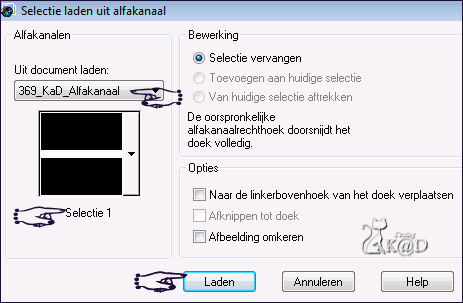
14
Lagen – nieuwe rasterlaag
Bewerken – plakken in selectie
Selectie opheffen
15
Effecten – afbeeldingseffecten – Naadloze herhaling – naast elkaar – zie punt 12
Lagen – omlaag samenvoegen
16
Selecties – laden uit alfakanaal – selectie 2 – zie PS
Klik op laden
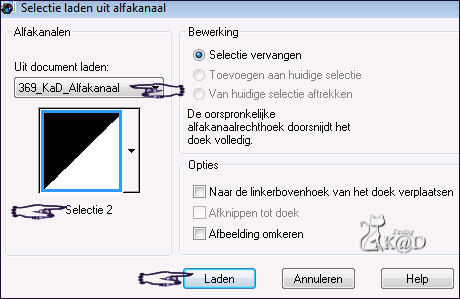
17
Selecties – wijzigen – doezelen : 15
18
Lagen – nieuwe rasterlaag
Verander je voorgrond verloop in Lineair : 0 – 0
Vul hiermee je selectie
Selectie opheffen
19
Effecten – Richard Rosenmann – Grid generator – zie PS
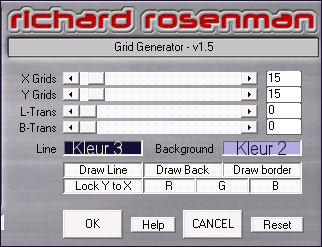
20
Lagen – dupliceren
Afbeelding – spiegelen
Lagen – omlaag samenvoegen
Mengmodus op Hard licht
21
Selecties – laden uit alfakanaal – selectie 3 – zie PS
Klik op laden
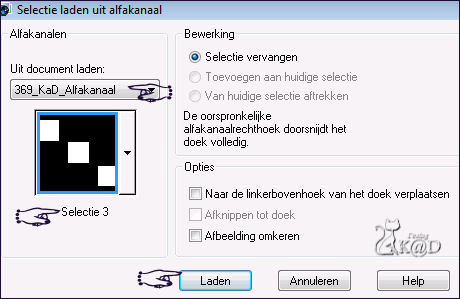
22
Lagen – nieuwe rasterlaag
Zet voorgrondkleur op #ffffff (kleur 4)
Vul selectie met voorgrond
Laagdekking op 60
23
Selecties – inkrimpen met 10
Lagen – nieuwe rasterlaag
Vul met achtergrond
24
Effecten – EyeCandy5 – Impact – Glass – zie PS
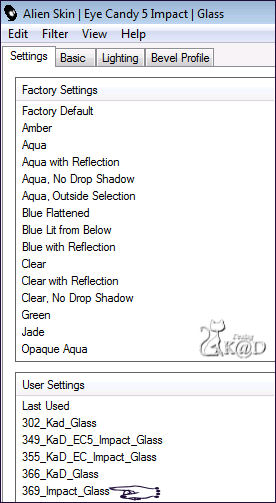
Selectie opheffen
25
Effecten – 3D-effecten – slagschaduw : V&H 1 – 35 – 2 – #000000
Herhalen met V& H -1
26
Selecties – laden uit alfakanaal – selectie 3 – zie punt 21
Klik op laden
27
Selecties – inkrimpen met 20
Lagen – nieuwe rasterlaag
Vul met voorgrond
Selectie opheffen
28
Lagen – omlaag samenvoegen
1x herhalen
29
Selecties – laden uit alfakanaal – selectie 4 – zie PS
Klik op laden
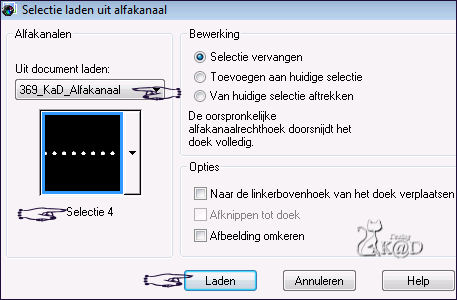
30
Lagen – nieuwe rasterlaag
Vul selectie met achtergrond
Selectie opheffen
31
Effecten – EyeCandy5 – Impact – Glass – staat nog goed
32
Effecten – 3D-effecten – slagschaduw : staat nog goed
Herhalen met V& H 1
33
Aanpassen – scherpte – verscherpen
34
Lagen – dupliceren
Afbeelding – spiegelen
35
Resultaat tot nu toe
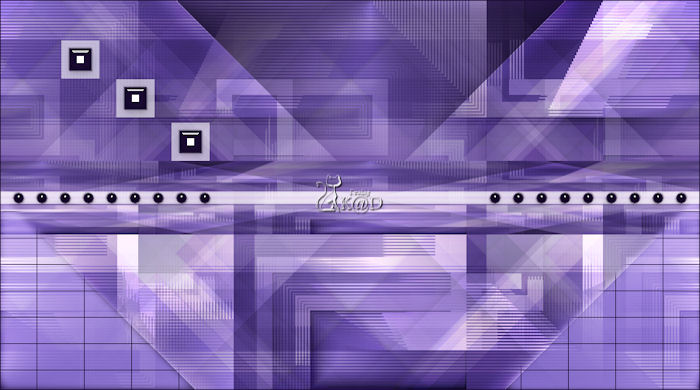
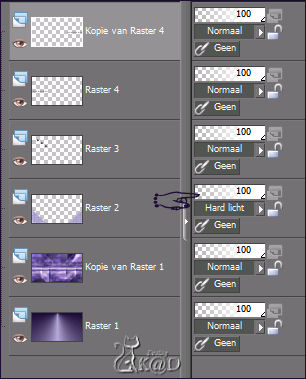
36
Activeer “Kopie van Raster 1”
Selecties – laden uit alfakanaal – selectie 5 – zie PS
Klik op laden
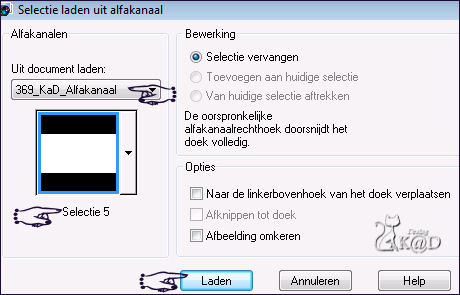
37
Selecties – laag maken van selectie
Lagen – schikken – vooraan
38
Selecties – wijzigen – selectieranden selecteren – zie PS
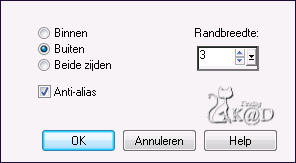
Vul met voorgrond
Selectie opheffen
39
Effecten – 3D-effecten – slagschaduw : V&H 3 – 50 – 5 – #000000
Herhalen met V& H -3
40
Open : 369_KaD_Text1
Bewerken – kopiëren
Bewerken – plakken als nieuwe laag
Zet deze in de rechthoek bovenzien – kijk even naar het vb
41
Open : 369_KaD_Deco1
Bewerken – kopiëren
Bewerken – plakken als nieuwe laag
42
Activeer selecteer gereedschap (K)
Vul volgende parameters in – zie PS
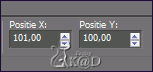
43
Resultaat tot nu toe
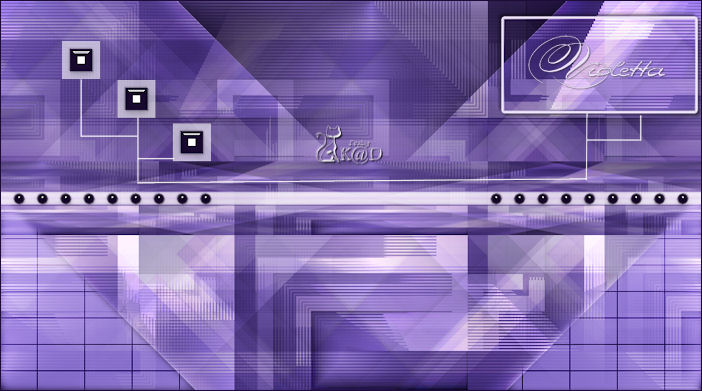
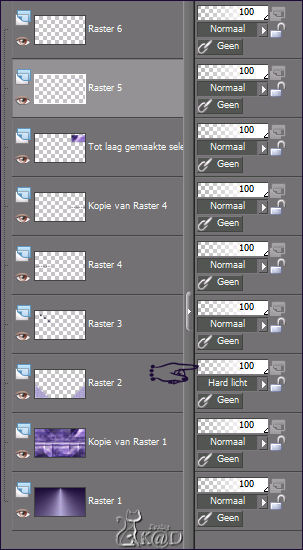
44
Lagen – alle lagen samenvoegen
45
Afbeelding – randen toevoegen :
1 pix kleur 3
20 pix kleur 1
1 pix kleur 3
Alles selecteren
45 pix kleur 4
46
Effecten – 3D-effecten – slagschaduw : V&H 0 – 60 – 40 – #000000
Selectie opheffen
47
Open : Femme-1215-Azalee
Watermerk verwijderen !
Bewerken – kopiëren
Bewerken – plakken als nieuwe laag
48
Afbeelding – formaat wijzigen : 65%, alle lagen NIET aangevinkt
49
Activeer selecteer gereedschap (K)
Vul volgende parameters in – zie PS
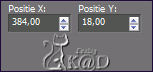
50
Effecten – 3D-effecten – slagschaduw : V 0 H 7 – 35 – 25 – #000000
51
Aanpassen – scherpte – verscherpen
52
Plaats je naam en/of watermerk
53
Lagen – alle lagen samenvoegen
54
Open : 369_KaD_Deco2
Bewerken – kopiëren
Bewerken – plakken als nieuwe laag
Staat goed
55
Afbeelding – randen toevoegen : 1 pix kleur 3
56
Afbeelding – formaat wijzigen : 900 pix
57
Aanpasen – scherpte – onscherp masker : 2 – 28 – 2
58
Opslaan als .jpg
Je afbeelding is klaar
Ik hoop dat jullie het een leuke les vonden
Groetjes
K@rin
15-05-2015
Extra voorbeeld met tube van Annelies - A & K Tubes


Deze les is getest door
Jannie


Connie


Bedankt meiden !


